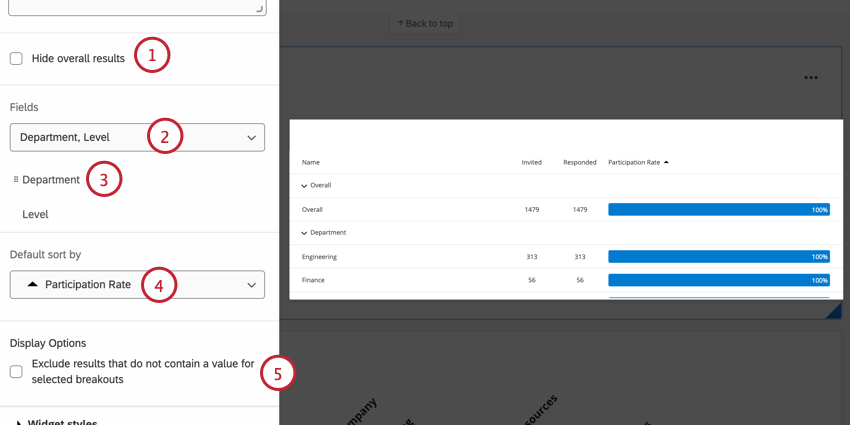Widget de tabla de tasa de respuesta (EX)
Acerca de los widgets de la tabla de tasas de respuesta
El widget de tabla de tasa de respuestas muestra las tasas de respuesta de su encuesta de participación. También puede mostrar las tasas de respuesta por campos de metadatos del participante , para que pueda ver un desglose por departamento, género, ubicación u otra información que haya cargado previamente en su lista de participante .

Comprensión de las tablas de tasas de respuesta
El widget de tabla de tasa de respuestas tiene tres columnas únicas:
- Invitado: El número de participantes invitados a completar su proyecto. No es necesario enviar invitaciones reales para que se genere este número. Este es el número de personas en su jerarquía enumeradas como encuestados. respuestas anónimas no se cuentan
Consejo Q: Un encuestado es un participante que se espera que responda la encuesta; todos los participantes son encuestados por defecto. Cuando tu Sube tus participantes, puede incluir una columna llamada Respondiente y especificar un 0 para los participantes que no desea que completen la encuesta, pero que aún podrían estar a cargo de los paneles o de validar la jerarquía de la organización. Estos participantes no se incluirán en el recuento de invitados. También puede especificar las personas que son y no son encuestados seleccionando o deseleccionando la casilla ¿Es el demandado? Opción en el ventana de información del participante.Consejo Q: Al utilizar un Ciclo de vida del Empleado proyecto con Múltiples Respuestas habilitado, su recuento de invitados puede verse diferente al esperado. Cuando los encuestados envían múltiples respuestas para una encuesta de ciclo de vida, cada respuesta se incluye en el recuento de invitados junto con el número de participantes que son elegibles para realizar la encuesta. Para que su widget muestre los nuevos participantes que se agregaron, asegúrese de actualizar el recuento de invitados.
- Respondió: El número de respuestas completadas.
- Tasa de participación: El porcentaje de los invitados que respondieron. Esto debe ser (Respondido/Invitado) x 100.
- Si su proyecto se creó después del 11 de diciembre de 2024, las autorreflexiones se incluyen al calcular la tasa de respuestas.
- Si su proyecto se creó antes del 11 de diciembre de 2024, las autorreflexiones no se incluyen al calcular la tasa de respuestas. Estos proyectos se actualizarán para utilizar el nuevo comportamiento a fines de enero de 2025. Puede actualizar un proyecto para incluir autorreflexiones navegando a su Opciones de autorreflexión, haciendo clic Administrar configuraciones, asegurándose de que las autorreflexiones estén configuradas Visibley luego haciendo clic Ahorrar.
Se incluyen otras evaluaciones (por ejemplo, de pares, del gerente). Solo puedes filtro este widget por ID de relación, no por nombre de relación .
Hay dos datos clave a tener en cuenta sobre los widgets de la tabla de tasa de respuestas :
- Cuando las respuestas grabadas sean anónimas, tenga en cuenta que recuento esperado Lo que se define en la jerarquía de la organización es lo que se utilizará para calcular el valor de recuentos de invitados.
- Los widgets de la tabla de tasas de respuesta se pueden filtrar solo por metadatos campos y filtros de Jerarquía organizacional.
Consejo Q: No se pueden filtro los widgets de la tabla de tasa de respuestas por campos de metadatos que se hayan recodificado. Para filtro por estos campos, deberá realizar una de las siguientes acciones:
- Editar los valores del campo de metadatos directamente en la ventana del participante para que coincidan con los valores recodificados.
- Agregar un nuevo campo de metadatos con sus valores recodificados y mapa el nuevo campo en tu Tablero.
Compatibilidad de tipo de campo
Los widgets de la tabla de Tasa de respuestas son compatibles con los campos de metadatos de los participante que están asignados con lo siguiente tipos de campo:
- Conjunto de texto
- Conjunto de texto de respuesta múltiple
Personalización de widget
Para obtener instrucciones básicas widget y su personalización, visite Descripción general de los widgets Página de soporte. Continúe leyendo para obtener información sobre la personalización específica del widget.
No es necesario agregar una fuente o una métrica al widget de tabla de tasa de respuestas para que funcione correctamente. Sin embargo, todavía tienes varias opciones de personalización para este widget si quieres que muestre más que solo la tasa de respuestas.
- Ocultar resultados generales:Habilite esta opción si desea eliminar los resultados “Generales” de su widget. Si habilita esta opción, asegúrese de agregar campos para que los espectadores de su Tablero tengan datos para consultar.
- Campos: Los campos de Metadatos o una jerarquía se pueden incorporar al widget utilizando el menú desplegable para seleccionar los campos que desea mostrar. Una vez que se agrega un campo, el widget muestra la tasa de respuestas general para la encuesta de participación y luego agrega una serie de filas que muestran las tasas de respuesta para las unidades de la jerarquía o para los valores del campo de metadatos . Puedes agregar varios campos a tu widget.
 Consejo Q: Al mostrar unidades de jerarquía de la organización o filtrar por una unidad de la jerarquía de la organización, el gerente de la unidad seleccionada no se incluirá en los recuentos de invitados y respuestas.
Consejo Q: Al mostrar unidades de jerarquía de la organización o filtrar por una unidad de la jerarquía de la organización, el gerente de la unidad seleccionada no se incluirá en los recuentos de invitados y respuestas. - Si ha agregado varios campos a su widget, puede reorganizar el orden en que aparecen haciendo clic y arrastrando las líneas a la izquierda del campo.
- Ordenar por defecto: El orden predeterminado de los resultados. Los espectadores del Tablero pueden ajustar el orden haciendo clic en los encabezados.
- De forma predeterminada, las respuestas que no tengan valor para los campos seleccionados se incluirán en su widget. Para eliminar estas respuestas “sin valor” de su widget, habilite Excluir resultados que no contengan un valor para los desgloses seleccionados.